Ако сте икада желели да додате белешке у Маил-у пре него што пошаљете датотеке, сада то можете да урадите директно из апликације Маил на Мац-у или иОС уређају. Такође можете да користите нову функцију Маил Дроп за слање великих датотека путем апликације Маил. Маил Дроп је добра алтернатива ако не користите софтвер треће стране као што је ДропБок.
У овом чланку ћемо вам показати како да означите поруку и да је касније пошаљете путем поште. Први одељак овог чланка ће се фокусирати на коришћење ове функције на вашем Мац-у који користи Ел Цапитан, а други одељак ће вам показати како да користите означите на својим иОС уређајима као што је иПад који користи иОС 9.2. Да бисте користили функцију Маил Дроп, мораћете да користите свој иЦлоуд рачун.
Садржај
- Коришћење Марк уп са Ел Цапитан-ом
- Коришћење ознаке на иОС-у
- Повезани постови:
Коришћење Марк уп са Ел Цапитан-ом
Корак->1
Направите нову поруку у апликацији Маил. За потребе означавања, можете користити слику или пдф. Превуците слику у прозор поруке. Уверите се да је величина слике подешена на „Стварна величина“ да бисте могли да означите. Ову поставку можете пронаћи на десној страни поља Величина поруке.
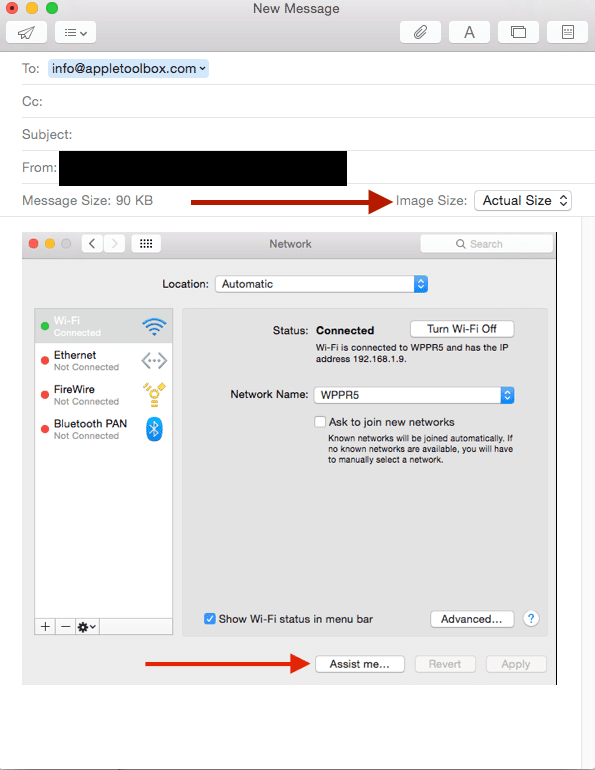
Корак ->2
Отворите уграђени алат за означавање у Пошти тако што ћете кликнути на малу падајућу стрелицу у горњем десном углу ваше слике.
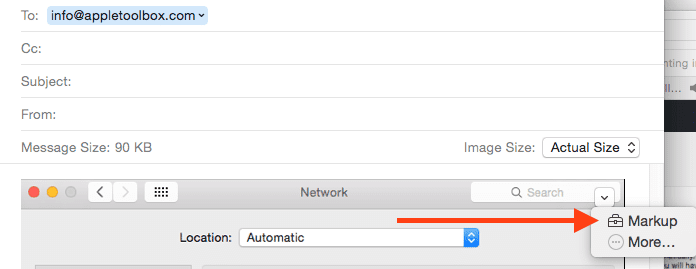
Корак ->3
Сада можете означити слику бесплатним скицирањем или укључити узорак потписа. када завршите маркуп, притисните „Готово“.
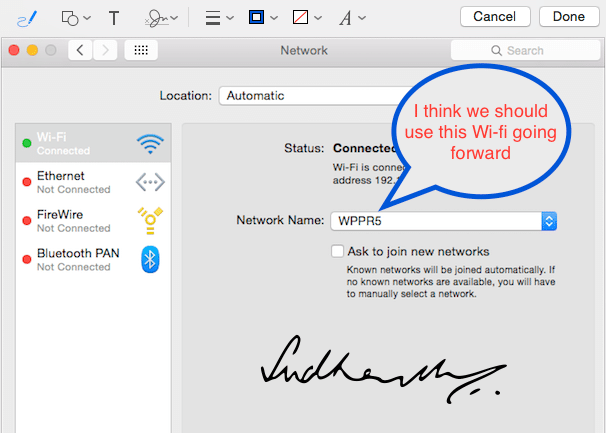
То је то. Са 3 једноставна корака, сада можете лако да означите слику додавањем скица, текстова итд. и пошаљете је путем е-поште.
Да бисте слали велике прилоге преко функције МаилДроп у Пошти, уверите се да сте пријављени на иЦлоуд у Системским подешавањима. Следеће, идите на Маил > Преференцес > Аццоунтс > Адванцед а затим омогућите свој МаилДроп означавањем као што је приказано испод.
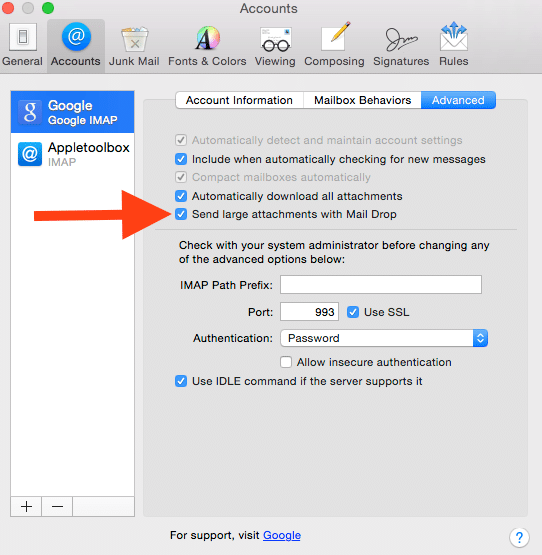
Корак ->4
Сада када сте омогућили функцију МаилДроп, када покушавате да пошаљете огромну датотеку као прилог, Маил ће активирати ову функцију. Ако је прилог већи од 20 МБ, Маил ће користити Маил Дроп за слање прилога на Аппле-ове сервере. ако прималац има ОС Кс Иосемите или Ел Цапитан, прилози ће се аутоматски преузети.
Коришћење ознаке на иОС-у
Коришћење Маркупа је прилично једноставно на вашем иПад-у или иПхоне апликацији за пошту. Направите нову поруку е-поште, а затим приложите слику или прилог. Када се слика/прилог испусти у главно тело е-поште, једном додирните слику. Видећете опцију „Маркуп“. Кликом на њу отвориће се слика у табли за означавање тако да можете скицирати/писати коментаре или додати своје потписе. Када завршите, можете притиснути „Готово“ и ваша слика је спремна за слање.
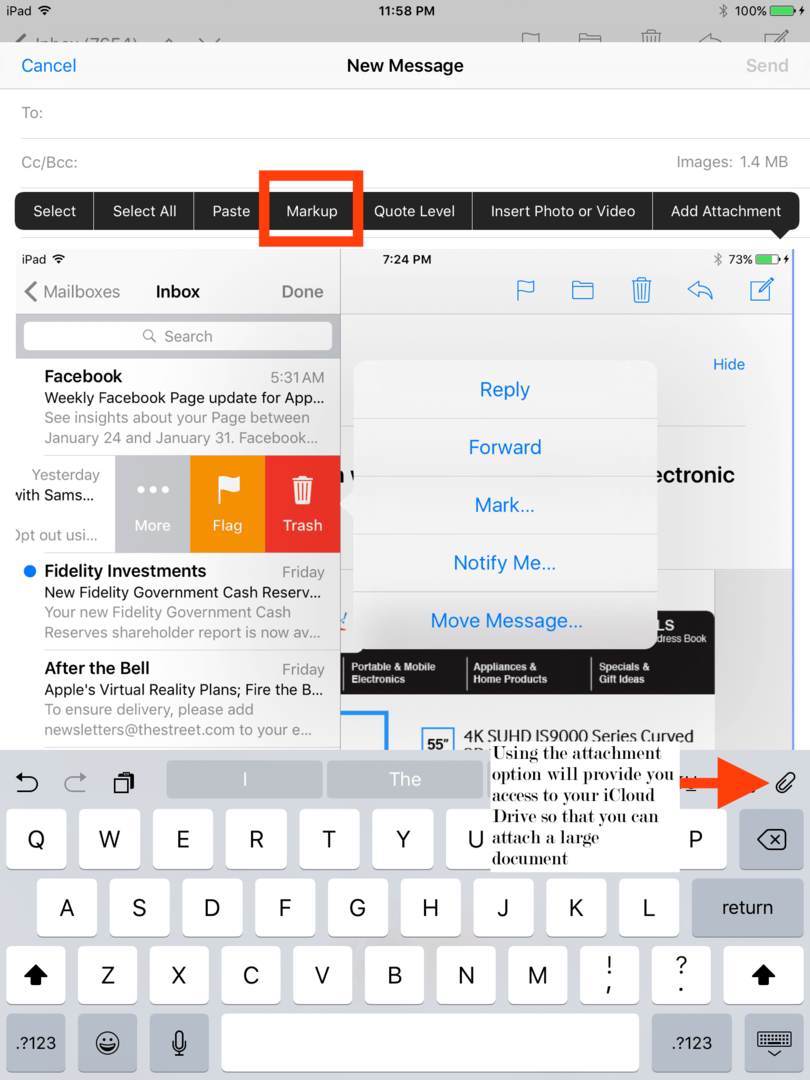
У иОС-у, такође можете да приложите велику датотеку са свог иЦлоуд Дриве налога тако што ћете кликнути на икону прилога као што је приказано на слици изнад. Такође можете да приложите тако што ћете кликнути на везу „Додај прилог“ на врху.
Имати функцију Маркуп уграђену у апликацију Маил је заиста веома згодно. Слободно га испробајте и јавите нам своје коментаре.

Опседнут технологијом од раног доласка А/УКС-а на Аппле, Судз (СК) је одговоран за уредништво АпплеТоолБок-а. Налази се у Лос Анђелесу, Калифорнија.
Судз је специјализован за покривање свих ствари мацОС-а, након што је током година прегледао десетине развоја ОС Кс и мацОС-а.
У претходном животу, Судз је радио помажући компанијама са листе Фортуне 100 у њиховим тежњама према технологији и пословној трансформацији.